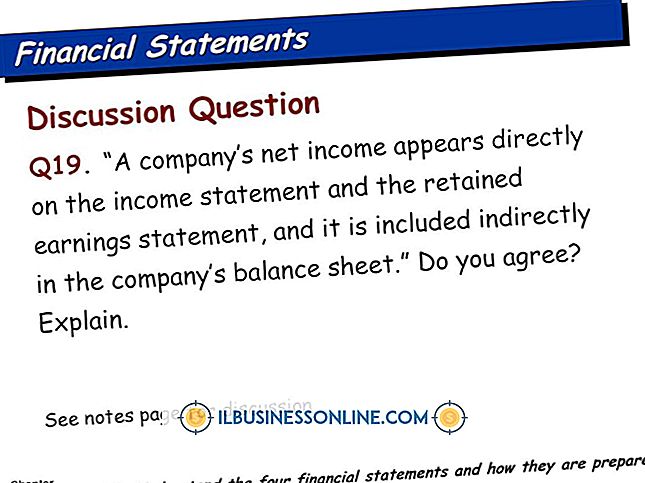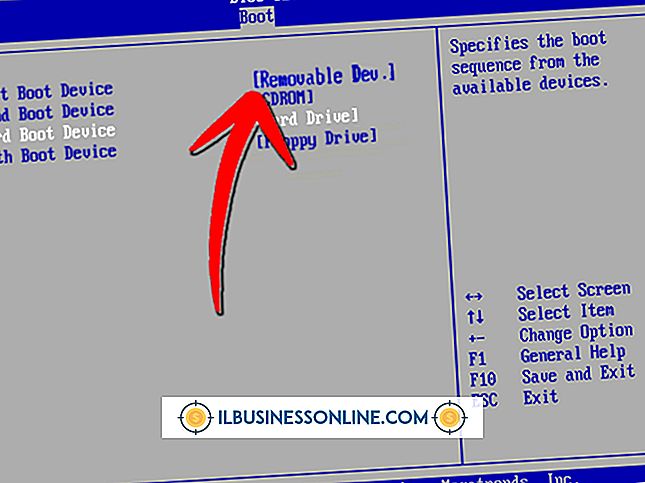ソフトウェアなしでハードドライブを拭く方法
あなたのビジネスが成長するにつれて、あなたはあなたの会社のワークステーションをアップグレードし、あなたの古いコンピュータを処分することに決めるかもしれません。 ハードディスクドライブには機密データが含まれている可能性が高いため、ハードディスクドライブを破棄すると問題が発生する可能性があります。 ドキュメントファイル、画像、スプレッドシートを削除しても、ビジネスに関する膨大な量の情報がドライブに残っています。 ネイティブコマンドを使用して、Windows 7のハードドライブからデータを消去できます。 "format"コマンドは本質的にはハードドライブの消しゴムです。 それはあなたのビジネス情報を削除し、あなたがもはや必要としない古いドライブを捨てることを可能にして、ハードドライブをきれいに拭きます。
セカンダリハードドライブを拭く
「スタート」をクリックして、「スタート」メニューから「コンピュータ」を選択します。 ハードドライブを一覧表示するウィンドウが開きます。 拭くハードドライブの文字指定を決めます。 この例では、ドライブ "D:"が消去されているとします。
[スタート]ボタンをクリックし、検索バーに「cmd」と入力します(引用符は含みません)。 検索結果に表示されたら、 "cmd"をクリックします。 MS-DOSプロンプトウィンドウが開きます。
次のコマンドを入力して、Formatコマンドで "D:"ドライブを消去します。
フォーマットd:/ fs:NTFS / p:1
"/ p"フラグは、ゼロをドライブに書き込み、既存のデータをすべて上書きする "ゼロ"パスを実行します。
プライマリハードドライブを拭く
リカバリディスクから起動して、Windowsオペレーティングシステムが存在するプライマリハードドライブを消去します。 CDを光学式ドライブに挿入してディスクを作成し、[スタート]、[コントロールパネル]、[システムとメンテナンス]、[バックアップと復元]の順にクリックします。
「システム修復ディスクを作成する」をクリックします。 指示に従ってディスクを焼きます。
コンピュータを再起動し、プロンプトが表示されたら任意のキーを押します。 リカバリディスクがロードされたら、「Windowsの起動時の問題解決に役立つリカバリツールを使用する」を選択します。
Windowsのインストールを選択して、オプションの一覧から「コマンドプロンプト」を選択してください。 これで、次のコマンドを入力してメインドライブを消去できます。この例では "C:"ドライブです。
形式c:/ fs:NTFS / p:2
先端
ハードドライブを消去するために使用できるソフトウェアプログラムがいくつかありますが、それは埋め込み形式のコマンドを使用するよりも簡単な方法です。 プログラムは一般的にはそれほど高価ではありません。 あなたのニーズに最適な製品を見つけるために[ハードディスク消しゴムソフトウェアのレビュー]を検索してみてください。